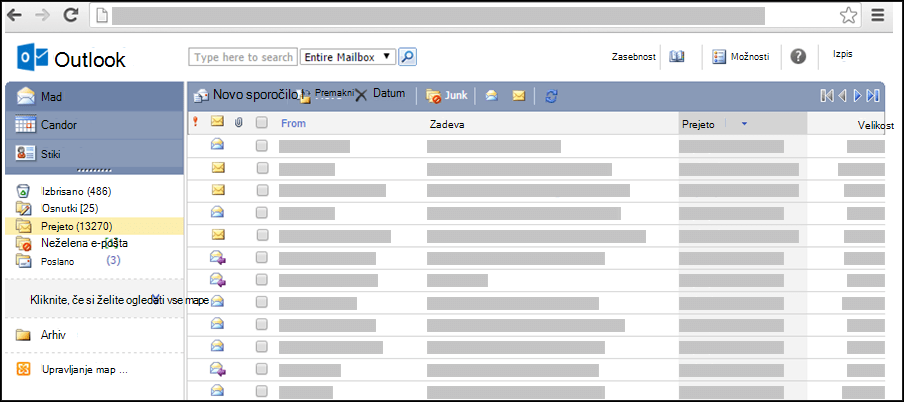Opomba: Poenostavljena različica Outlooka bo od 19. avgusta 2024 zastarela. Če iščete informacije o aplikaciji Za Android Outlook Lite pomoč zanaprave s Outlook Lite Android.
Če je vaš Outlook videti tako kot prikazuje spodnja slika, potem uporabljate poenostavljeno različico programa Outlook. To pomeni, da uporabljate star brskalnik, ki ni združljiv z novima različicama aplikacij Outlook.com in Outlook v spletu ali z aplikacijo Outlook Web App. Če želite najboljšo izkušnjo, posodobite brskalnik na najnovejšo različico.
Če želite več informacij o tem, kateri brskalniki podpirajo novi storitvi Outlook.com in Outlook v spletu, si oglejte Kateri brskalniki delujejo s storitvijo Office Online.
Za informacije o brskalnikih, ki podpirajo Outlook Web App, si oglejte razdelek Podprti brskalniki za aplikacijo Outlook Web App.
Kako lahko dostopam do standardne različiceOutlook ?
Če vidite poenostavljeno različico, uporabljate star brskalnik, ki ni združljiv z novima brskalnikomaOutlook.com in Outlook v spletu ali z Outlook Web App. Če želite pridobiti standardno različico, se izpišite iz računa, posodobite brskalnik in se znova vpišite.
Kaj se razlikuje med poenostavljeno in standardno različico?
Poenostavljena različica Outlook ima manj funkcij kot standardna različica. Če želite izvedeti več, glejte Primerjava standardne in osnovne različice Outlooka.
Nekatere funkcije je mogoče nastaviti v standardni različici Outlook in jih nato uporabiti v poenostavljeni različici. Primer:
-
Pravila za mapo »Prejeto«
-
Posredovanje e-pošte
-
Skupine stikov
-
Opravila in opombe
-
Vzpostavljanje povezave z drugimi e-poštnimi računi ali prekinitev povezave z drugimi e-poštnimi računi
Nekatere funkcije niso na voljo v osnovni različici Outlook:
-
Tedenski ali mesečni pogledi koledarja
-
Dostop do nabiralnikov v skupni rabi ali koledarjev v skupni rabi
-
Uvažanje ali izvažanje sporočil ali stikov
-
Ustvarjanje ali spreminjanje opravil ali opomb
Ali so na voljo še druge možnosti, če brskalnik ni podprt?
Če poenostavljena različica Outlook ne ustreza vašim potrebam in ne morete uporabiti podprtega brskalnika, poskusite eno od teh drugih možnosti:
-
UporabiteOutlook za Windows. Če vaša organizacija zagotavlja Outlook za Windows, ga zaženite v prenosnem ali namiznem računalniku. Če želite izvedeti, kako dodate račun v Outlook za Windows, glejte Dodajanje e-poštnega računa v Outlook.
-
uporabite prenosno napravo. Če želite izvedeti, kako dodate račun v prenosno napravo, glejte Nastavitev e-pošte v aplikaciji Outlook za Android ali Nastavitev e-pošte v mobilni aplikaciji Outlook za iOS.
-
uporabite e-poštni program, ki podpira protokol POP ali IMAP. Če želite izvedeti, kaj potrebujete za POP ali IMAP, glejte Nastavitve e-pošte POP in IMAP za Outlook.
Odpravljanje težav
Če pričakovanega e-poštnega sporočila ni v mapi »Prejeto«, je tukaj nekaj nasvetov za odpravljanje težav.
-
Preverite mapo Neželena e-pošta.
-
pri pošiljatelju preverite, ali je bilo sporočilo poslano na pravilni e-poštni naslov in
-
osvežite brskalnik tako, da pritisnete tipki Shift+F5. Sporočila so na voljo takoj, ko jih prejme strežnik.
Opomba: Povezani računi se sinhronizirajo z osnovno različicoOutlook enkrat na uro.